Alterar a idade máxima do cache da otimização de entrega do Windows Update
A Otimização de Entrega do Windows Update permite baixar atualizações de fontes diferentes do servidor Microsoft . Portanto, um computador não precisa percorrer todo o caminho até o servidor da Microsoft , em vez disso, ele procurará a atualização em sua rede e fará o download de outros computadores na rede. No entanto, é necessário que você controle esse recurso para fazê-lo funcionar de acordo. Portanto, neste artigo, vamos alterar a idade máxima do cache de otimização de entrega para atualizações(Change Delivery Optimization Max Cache Age for Updates) no Windows 11/10.
O Windows tem uma política chamada Max Cache Size. Com isso, um usuário pode controlar o espaço alocado para o cache de Otimização de Entrega . (Delivery Optimization)Ele também possui Max Cache Age, que é usado para especificar um tempo até o qual o cache será retido no disco.
Por padrão, o Cache Age máximo no Windows 11/10 é definido para 259.200 segundos, ou seja; 3 dias(3 days) . No entanto, dependendo de suas necessidades, você pode querer alterar esse valor.
Alterar a idade máxima do cache da otimização de entrega do Windows Update(Windows Update Delivery Optimization Max Cache Age)
Há duas maneiras de alterar a idade máxima do cache de otimização de entrega(Delivery Optimization Max Cache Age) para atualizações(Updates) no Windows 11/10 .
- Por Editor de Diretiva de Grupo
- Por Editor do Registro
Vamos falar sobre eles em detalhes.
1] Por Editor de Diretiva de Grupo
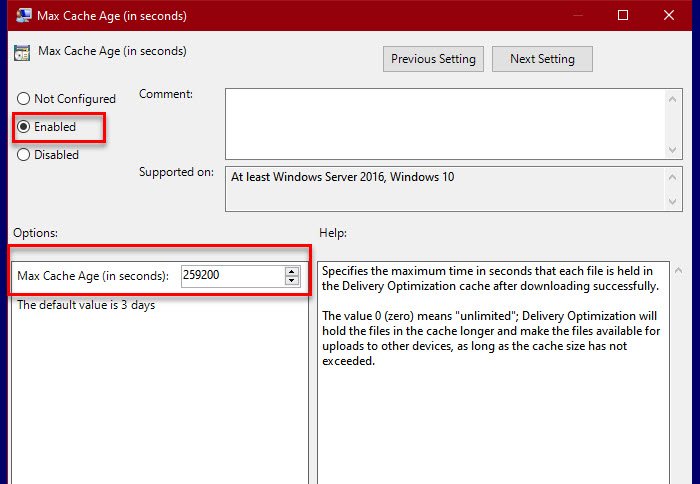
Como o Max Cache Age é uma política, a maneira mais fácil de alterar é por meio do Group Policy Editor(Group Policy Editor) . Portanto, inicie o Editor (Group Policy Editor ) de Diretiva de Grupo no Menu Iniciar(Start Menu) e vá para o seguinte local.
Computer Configuration > Administrative Templates > Windows Components > Delivery Optimization
Em seguida, procure por Max Cache Age (em segundos), (Max Cache Age (in seconds), ) clique duas vezes nele para abrir.
Agora, se você deseja manter a configuração padrão, selecione Não configurado (Not Configured ) ou Desativado. (Disabled. )No entanto, se você deseja alterar as configurações, selecione Ativado(Enabled,) e, na seção “opção”, altere a Idade máxima do cache (em segundos) para(Max Cache Age (in seconds) to ) alterar as configurações da política.
Por fim, clique em Apply > Ok e você estará pronto para ir.
DICA(TIP) : Você também pode desativar a Otimização de Entrega do Windows Update por meio de Configurações.
2] Pelo Editor do Registro

O Windows 10 Home não possui o Editor de Diretiva de Grupo(Group Policy Editor) , portanto, vamos alterar a Idade Máxima do Cache de Otimização de Entrega(Delivery Optimization Max Cache Age) pelo Editor do Registro(Registry Editor) .
Portanto, inicie o Editor do Registro no (Registry Editor )Menu Iniciar(Start Menu) e navegue até o seguinte local.
HKEY_LOCAL_MACHINE\SOFTWARE\Policies\Microsoft\Windows\DeliveryOptimization
Se você não tiver “DeliveryOptimization”, clique com o botão direito do mouse no Windows , selecione New > Key e nomeie-o como “DeliveryOptimization”.
Agora, clique com o botão direito do mouse em DeliveryOptimization, selecione New > DWORD (32-bit) Value, e nomeie-o como “DOMaxCacheAge”.
Clique duas vezes em DOMaxCacheAge, selecione Decimal e altere o valor de acordo.
Se você quiser reverter para o padrão, basta clicar com o botão direito do mouse em DOMaxCacheAge e excluí-lo.
- Alterar unidade de cache de otimização de entrega para Windows e atualizações de aplicativos da loja(Change Delivery Optimization Cache Drive for Windows and Store App Updates)
- Alterar o tamanho máximo do cache de otimização de entrega para atualizações(Change Delivery Optimization Max Cache Size for Updates) .
- Desabilite a Otimização de Entrega por meio da Diretiva de Grupo ou do Editor do Registro.(Disable Delivery Optimization via Group Policy or Registry Editor.)
Related posts
Alterar Delivery Optimization Cache Drive para Windows Updates
Desativar Delivery Optimization via Group Policy or Registry Editor
Ativar ou Desativar Fast Logon Optimization em Windows 10
Como especificar o prazo antes de reinicializar automaticamente para Update installation
Como forçar Group Policy Update em Windows 10
Como bloquear todas as configurações Taskbar em Windows 10
Como mapear um Network Drive usando Group Policy no Windows 10
Como instalar o Group Policy editor (gpedit.msc)
Como aplicar Layered Group Policy em Windows 11/10
Turn Off Display de entradas de pesquisa recentes em File Explorer em Windows 11/10
Prevent installation de Programs de Media Source removível
Como verificar a Group Policy aplicada em um computador Windows 10
Como forçar a atualização da política de grupo no Windows 2000, XP, Vista, 8 e 10
Desativar: Você tem novas aplicações que podem abrir esse tipo de arquivo
Página não disponível, IT administrator tem acesso limitado a algumas áreas
Impedir que os usuários mudassem o Date and Time em Windows 10
Como rastrear User Activity em WorkGroup Mode no Windows 11/10
Como especificar Minimum and Maximum PIN length em Windows 10
Desktop Background Group Policy não está se inscrevendo em Windows 10
Como adicionar OneDrive sincronização configurações em Local Group Policy Editor
